华为openEuler系统安装openjdk并配置环境变量
1、安装JDK软件包
执行dnf list installed | grep jdk 查询JDK软件是否已安装。
$ dnf list installed | grep jdk
查看命令打印信息,若打印信息中包含“jdk”,表示该软件已经安装了,则不需要再安装。若无任何打印信息,则表示该软件未安装。
清除缓存。
$ dnf clean all
创建缓存。
$ dnf makecache
查询可安装的JDK软件包。
$ dnf search jdk | grep jdk
查看命令打印信息,选择安装java-x.x.x-openjdk-devel.aarch64软件包。其中x.x.x为版本号。
在root权限下安装JDK软件包,以安装java-1.8.0-openjdk软件包为例(用第二个命令即可,那样不会出现javac命令报错)。
这两个命令有以下的不同:
-
dnf install java-1.8.0-openjdk:这个命令用于安装 OpenJDK 8 的运行时环境(JRE)。JRE 包含了运行 Java 应用程序所需的Java虚拟机(JVM)和类库。通过执行这个命令,您将安装 Java 8 的运行时环境,使您能够在系统上执行已编译的 Java 应用程序。 -
dnf install java-1.8.0-openjdk-devel.aarch64:这个命令用于安装 OpenJDK 8 的开发工具包(JDK)而且架构为aarch64。JDK 包含了 Java 编译器(javac)和其他用于开发和构建 Java 应用程序的工具和库。通过执行这个命令,您将安装 Java 8 的开发工具包,使您能够编译、调试和构建 Java 应用程序。
dnf install java-1.8.0-openjdk
dnf install java-1.8.0-openjdk-devel
dnf install java-1.8.0-openjdk-devel.aarch64
查询JDK软件版本。
$ java -version
javac -version
查看打印信息,若打印信息中包括“openjdk version “1.8.0_402””信息,表示已正确安装,其中1.8.0_402为版本号。
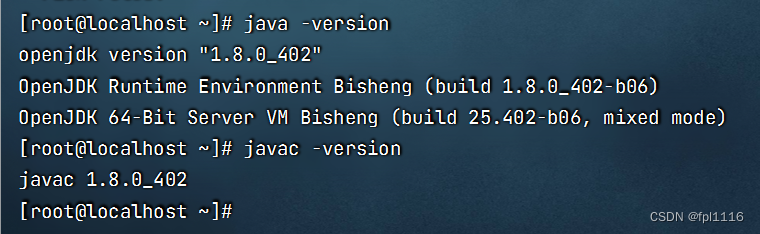
2、设置JDK环境
在设置JAVA_HOME之前您需要先找到JDK的安装路径。在“开发环境准备 > 安装软件包 > 安装JDK软件包”章节中您已经学会了如何安装JDK,如果您还没安装JDK,请提前安装好。
查看java路径,命令如下:
$ which java
/usr/bin/java
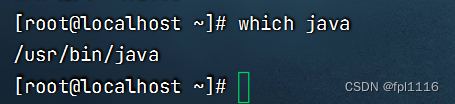
查看软链接的实际指向目录,命令如下:
$ ls -la /usr/bin/java
lrwxrwxrwx. 1 root root 22 Mar 6 20:28 /usr/bin/java -> /etc/alternatives/java
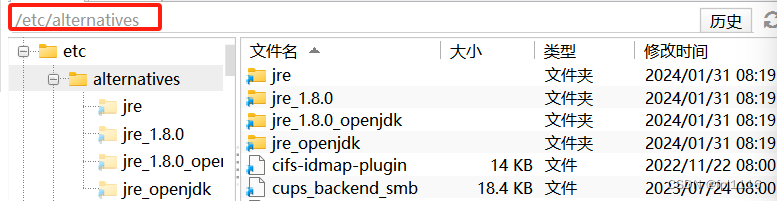
$ ls -la /etc/alternatives/java
lrwxrwxrwx. 1 root root 83 Mar 6 20:28 /etc/alternatives/java -> /usr/lib/jvm/java-1.8.0-openjdk-1.8.0.402.b06-0.oe2203sp2.x86_64/jre/bin/java
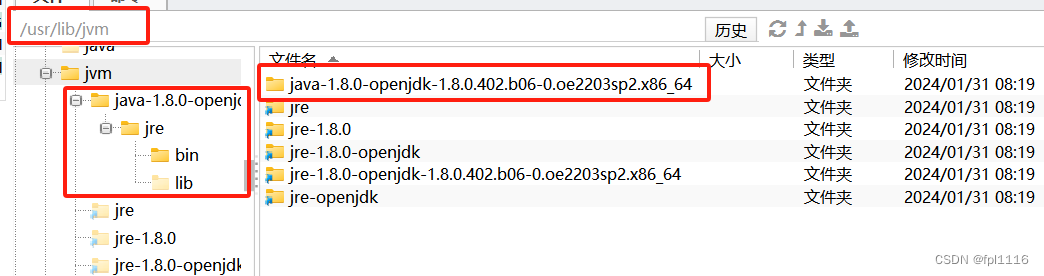
发现JDK的真实路径为/usr/lib/jvm/java-1.8.0-openjdk-1.8.0.402.b06-0.oe2203sp2.x86_64,设置JAVA_HOME和PATH,命令如下:
$ export JAVA_HOME=/usr/lib/jvm/java-1.8.0-openjdk-1.8.0.232.b09-1.h2.aarch64
$ export PATH=$JAVA_HOME/bin:$PATH
$ export CLASSPATH=.:$JAVA_HOME/lib/dt.jar:$JAVA_HOME/lib/tools.jar
